Πώς να καθορίσει ένα MacBook που δεν θα χρεώσει
Ο φορτιστής Apple MagSafe είναι ένα παράδειγμα τεχνολογίας μεγαλοφυίας. Χρησιμοποιώντας μαγνήτες για να εξασφαλίσει μια σύνδεση μεταξύ του Macbook και το φορτιστή αποτρέπει δυνητικά καταστροφικά ατυχήματα, για να μην αναφέρουμε την ικανοποίηση συμπληρωματικό πρόγραμμα που εμφανίζεται όταν το καλώδιο ρεύματος συνδέεται με τη θύρα φόρτισης. Ωστόσο, μερικές φορές το Macbook αρνείται να χρεώσει. Πριν ξεκινήσετε να ουρλιάζετε ανατρεπτικά και τραβώντας τα μαλλιά σας από την απογοήτευση, δοκιμάστε τις πιθανές διορθώσεις που περιγράφονται παρακάτω.

Εκκρεμή θέματα προβολής
Εάν το Mac σας είναι συνδεδεμένο αλλά δεν φαίνεται να ενεργοποιείται, μην πανικοβληθείτε. Πρώτα πράγματα πρώτα, θα θέλετε να αποκλείσετε την εμφάνιση του Mac σας ως την πηγή του προβλήματος. Για να είστε σίγουροι ότι δεν έχετε πρόβλημα εμφάνισης, υπάρχουν μερικά πράγματα που πρέπει να προσέξετε. Εάν ο υπολογιστής Mac σας λαμβάνει ισχύ, θα πρέπει να τον δείτε ένα από τα ακόλουθα μετά την ενεργοποίησή του:
- Χρονόμετρο εκκίνησης
- Θόρυβος από τον ανεμιστήρα ή το σκληρό δίσκο
- Φως που προέρχεται από τη λυχνία Sleep (εάν το Mac σας έχει ένα)
- Πατώντας το πλήκτρο Caps Lock στο πληκτρολόγιο, το κάνει να ανάψει
Αποκλείστε τα βασικά ζητήματα ενέργειας
Είναι ασφαλές να πούμε ότι αν το διαβάζετε αυτό, έχετε αποκλείσει την εμφάνιση του Mac σας ως τον ένοχο. Αυτό το επόμενο βήμα μπορεί να φαίνεται προφανές, αλλά θα θέλετε να βεβαιωθείτε ότι όλα είναι σωστά συνδεδεμένα. Για να το κάνετε αυτό, ακολουθήστε τα παρακάτω βήματα, ελέγξτε εάν το Mac σας φορτίζει / ενεργοποιεί μετά από κάθε βήμα.

1. Ελέγξτε και βεβαιωθείτε ότι ο φορτιστής Mac είναι συνδεδεμένος με ασφάλεια στην πρίζα. Για να ελέγξετε αν η πρίζα τοίχου λειτουργεί, συνδέστε μια άλλη ηλεκτρική συσκευή.
2. Εάν η πρίζα τοίχου λειτουργεί και συνεχίζετε να μην έχετε τροφοδοσία, βεβαιωθείτε ότι το καλώδιο τροφοδοσίας MagSafe είναι σωστά συνδεδεμένο στη θύρα φόρτισης του Mac. Βεβαιωθείτε ότι δεν υπάρχει θραύσματα στη θύρα φόρτισης που ενδέχεται να επηρεάζουν τη σύνδεση.
3. Αποσυνδέστε όλα τα συνδεδεμένα στο Mac σας. Αυτό περιλαμβάνει θέματα όπως εκτυπωτές, διανομείς USB, μονάδες εξωτερικής αποθήκευσης και κινητές συσκευές.
4. Κρατήστε πατημένο το κουμπί τροφοδοσίας για δέκα δευτερόλεπτα και, στη συνέχεια, πατήστε ξανά το κουμπί λειτουργίας για να δείτε αν το Mac ενεργοποιείται.
5. Τέλος, αν είναι δυνατό, δοκιμάστε άλλο καλώδιο τροφοδοσίας ή προσαρμογέα.
Επαναφέρετε το SMC
Εάν καμία από τις λύσεις που αναφέρθηκαν παραπάνω δεν έχει λειτουργήσει, πιθανότατα θα είστε φρικιασμένοι. Πάρτε μια βαθιά αναπνοή, έχετε ακόμα ένα ακόμα δυναμικό να φτιάξετε το μανίκι σας: επαναφέρετε το SMC.
Σημείωση : Μόνο υπολογιστές Mac που βασίζονται σε Intel διαθέτουν SMC.
Το SMC αντιπροσωπεύει τον ελεγκτή διαχείρισης συστήματος. Το SMC είναι υπεύθυνο για την εκτέλεση πολλαπλών τμημάτων του Mac σας, συμπεριλαμβανομένων των λειτουργιών τροφοδοσίας και φόρτισης. Η επαναφορά του SMC μπορεί να εξαλείψει τυχόν δυσλειτουργίες που μπορεί να σας παρουσιάσει το Mac. Με λίγη τύχη, η επαναφορά του SMC θα λύσει τα ζητήματα χρέωσης. Η επαναφορά των ήχων SMC είναι περίπλοκη, αλλά στην πραγματικότητα είναι πραγματικά εύκολη. Ωστόσο, πριν ξεκινήσετε, πρώτα θέλετε να προσδιορίσετε εάν η μπαταρία του Mac σας είναι αφαιρούμενη ή όχι.
Mac φορητούς υπολογιστές που έχουν μια μη-αποσπώμενη μπαταρία περιλαμβάνουν το Pro Macbook (αρχές του 2009 και μετά), όλα τα μοντέλα MacBook Air, Macbook (τέλη του 2009 και αργότερα), και Macbook Retina (αρχές του 2015 και μετά). Αν έχετε φορητό υπολογιστή Mac διαφορετικό από αυτούς που αναφέρονται παραπάνω, θα πρέπει να μπορείτε να αφαιρέσετε την μπαταρία.
Επαναφορά του SMC σε Mac με μη μετακινούμενη μπαταρία

Για να επαναφέρετε το SMC σε φορητό υπολογιστή Mac με μη αφαιρούμενη μπαταρία, ακολουθήστε τα παρακάτω βήματα.
1. Τερματίστε το Mac σας.
2. Χρησιμοποιώντας το ενσωματωμένο πληκτρολόγιο του Mac, πατήστε το πλήκτρο "Shift + Control + Option" στην αριστερή πλευρά του πληκτρολογίου πατώντας ταυτόχρονα το κουμπί τροφοδοσίας. Κρατήστε αυτά τα πλήκτρα και το κουμπί λειτουργίας για 10 δευτερόλεπτα.
Σημείωση : Εάν διαθέτετε ένα Macbook Pro με αναγνωριστικό αφής, το πλήκτρο Touch ID είναι το κουμπί τροφοδοσίας.
3. Αφού περάσουν δέκα δευτερόλεπτα, αφήστε όλα τα πλήκτρα.
4. Πατήστε το κουμπί τροφοδοσίας για να ενεργοποιήσετε το Mac σας.
Επαναφορά του SMC σε Mac με αφαιρούμενη μπαταρία

Για να επαναφέρετε το SMC σε φορητό υπολογιστή Mac με αφαιρούμενη μπαταρία, ανατρέξτε στα παρακάτω βήματα.
1. Τερματίστε το Mac σας.
2. Αφαιρέστε την μπαταρία.
3. Αφού αφαιρεθεί η μπαταρία, πατήστε και κρατήστε πατημένο το κουμπί τροφοδοσίας για πέντε δευτερόλεπτα.
4. Τοποθετήστε ξανά την μπαταρία και συνδέστε το φορτιστή στο Mac.
5. Πατήστε το κουμπί τροφοδοσίας για να ενεργοποιήσετε το Mac.
Ας ελπίσουμε ότι το ζήτημα χρέωσης του Mac θα επιλυθεί επαναφέροντας το SMC. Εάν εξακολουθείτε να αντιμετωπίζετε προβλήματα, ίσως χρειαστεί να προβείτε σε περαιτέρω ενέργειες. Σε αυτή την περίπτωση σας συνιστούμε να μεταφέρετε το Mac σας σε ένα κατάστημα της Apple ή ένα πιστοποιημένο κέντρο επισκευών της Apple για την αντιμετώπιση προβλημάτων.



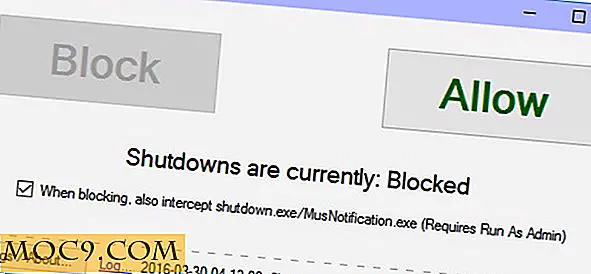

![Πώς να μεταφέρετε πλήρως τα προγράμματα από έναν υπολογιστή σε άλλο [Windows]](http://moc9.com/img/InstallManager-setup.jpg)

